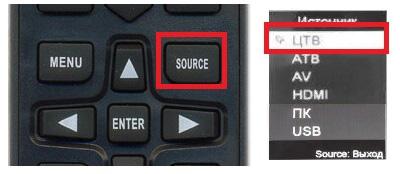Посмотреть инструкция для DEXP F32F7000C бесплатно. Руководство относится к категории телевизоры, 1 человек(а) дали ему среднюю оценку 7.5. Руководство доступно на следующих языках: русский. У вас есть вопрос о DEXP F32F7000C или вам нужна помощь? Задайте свой вопрос здесь
Не можете найти ответ на свой вопрос в руководстве? Вы можете найти ответ на свой вопрос ниже, в разделе часто задаваемых вопросов о DEXP F32F7000C.
Какое расстояние наиболее оптимально для просмотра телевизора DEXP?
Пропал сигнал телевизора, что делать?
Каковы размеры экрана телевизор?
Могут ли устройства разных марок подключаться друг к другу при помощи Bluetooth?
Инструкция DEXP F32F7000C доступно в русский?
Не нашли свой вопрос? Задайте свой вопрос здесь
| Общие параметры и питание | |
|---|---|
ТипТелевизоры принято различать по типу формирования изображения, которое бывает трех типов — LCD, плазменное и OLED. Они значительно различаются между собой как технологией производства, так и качеством картинки, выводимой на экран. Так как пиксели, которые используются в LCD-телевизорах, не могут самостоятельно излучать свет, им необходима подсветка, которая может быть двух типов – CCFL и LED. |
телевизор LED |
Модель |
DEXP F32H7000C |
Питание |
220-240 В ~ 50 Гц |
Цвет рамки |
черный |
Цвет подставки |
черный |
Дата начала производства |
2022 |
| Экран | |
|---|---|
Тип подсветки экранаУ LED-телевизоров существует 3 способа расположения диодов подсветки – Direct LED, Edge LED и OLED. |
Direct LED |
Диагональ экранаПараметр, указывающий на длину от одного угла экрана до противоположного. Именно размер диагонали производители используют в спецификации телевизоров, а не размер самого устройства, как думают многие. То есть телевизор размером 40 дюймов – это устройство, у которого диагональ экрана (дисплея) составляет 40 дюймов или 102 см. |
32″ |
Диагональ экранаПараметр, указывающий на длину от одного угла экрана до противоположного. И именно размер диагонали экрана производители используют в спецификации своих телевизоров, а не параметры самого устройства, как думают многие. Таким образом, телевизор размером 40 дюймов – это устройство, у которого диагональ экрана (дисплея) будет равна 40 дюймам или 102 сантиметрам. |
81 см |
Разрешение экранаОдна из важнейших характеристик, выражающая способность дисплея отображать мелкие детали изображения. Разрешение экрана измеряется в количествах пикселей – мелких элементов, совокупность которых формирует картинку на экране. Чем больше разрешение, тем меньше пиксель и выше детализация изображения. |
FullHD, 1920×1080 |
Формат экранаПараметр, отображающий отношение сторон дисплея друг к другу (16:9 или 4:3). |
16:9 |
Стандарты HDTVАббревиатура «HD» говорит о том, что полученное при развертке изображение будет обладать качеством не ниже 720p. Термин «HD» относится не только к телевизионному формату, но и к изображению в целом. Оно отличается высоким качеством картинки, что благоприятно сказывается на просмотре видео. |
Full HD 1080p |
Поддержка HDRHDR – технология расширенного динамического диапазона, которая создает максимально яркое, контрастное и реалистичное изображение. Существует несколько ключевых стандартов: HDR10, HDR10+, Dolby Vision, HLG. В одном телевизоре могут сочетаться сразу несколько видов HDR, которым производители часто дают собственные маркетинговые названия. |
нет |
| Параметры матрицы | |
|---|---|
Частота обновления экранаКоличество кадров в секунду, которое может отобразить устройство. У большей части контента этот показатель не превышает 50, однако телевизоры научились «вставлять» дополнительные кадры. Частота обновления современных моделей составляет 50/60 или 100/120 Гц. |
60 Гц |
Тип матрицыМатрица — это основа экрана телевизора. Именно она отвечает за качество цветопередачи. Большинство современных телевизоров оснащают жидкокристаллическими экранами с матрицами IPS, VA, QLED, ULED и OLED. |
VA |
ЯркостьХарактеристика, которая демонстрирует отношение силы свечения экрана телевизора к его общей площади. Этот параметр измеряется в канделах на квадратный метр площади (кд/м²). Современные телевизоры имеют показатели яркости в пределах 350–500 кд/м². |
250 Кд/м² |
КонтрастностьОдна из важнейших характеристик экрана, выражающая его способность отображать мелкие детали и элементы текстуры изображения. Различают статическую и динамическую контрастности. Первая оценивает соотношение яркости между наиболее светлыми и темными участками в пределах одного видеокадра. Динамическая контрастность экрана является более условным понятием, позволяющим искусственным образом увеличить показатели статической контрастности за счет изменения уровня задней подсветки в LCD-телевизорах. |
3000 |
| Smart TV | |
|---|---|
Операционная системаОС всех «умных» телевизоров имеют приблизительно один и тот же набор опций, поэтому зачастую перед пользователем стоит не выбор той или иной ОС, а просто факт наличия или отсутствия Smart TV и возможности установки дополнительных приложений. |
нет |
Поддержка Smart TVТехнология, с использованием которой можно смотреть видео, слушать музыку, играть, скачивать приложения, общаться и серфить в интернете. Работают телевизоры со Smart TV в сочетании с разными операционными системами. Обновление версии обычно происходит автоматически. |
нет |
Wi-FiВстроенный модуль телевизору нужен для беспроводного подключения к интернету. Качественный роутер обеспечит устройству широкий канал для получения и трансляции контента. |
нет |
| Прием сигнала | |
|---|---|
Цифровые тюнерыУстройства, которые позволяют телевизору осуществлять прием и декодирование сигналов разных форматов. |
DVB-C, DVB-S2, DVB-T, DVB-T2 |
ТелетекстС использованием этой опции программы ТВ, новости, прогноз погоды транслируются в текстовом формате. Это удобно для пользователей с проблемами слуха или для тех, кому часто приходится смотреть телевизор с выключенным звуком. |
есть |
| Звук | |
|---|---|
Мощность звукаЭнергия, передаваемая звуковой волной через рассматриваемую поверхность в единицу времени. Чем выше мощность звука телевизора, тем он громче. |
10 Вт |
Технология звукаСамые распространенные на сегодняшний день технологии звучания – DTS и Dolby – поддерживают объемный шестиканальный звук (систему с пятью динамиками и сабвуфером). Основное отличие между ними – битрейт. Например, для дисков Blu-ray технология Dolby сжимает звук до 640 Кбит/с, тогда как битрейт DTS составляет до 1.5 Мбит/с. |
Dolby Digital |
СабвуферСпециальная акустическая система, предназначенная для качественного воспроизведения звуковых сигналов низкого тона. Для этого требуются динамики достаточно крупного диаметра, которые трудно встроить в плоские телевизоры. Поэтому разработчики стараются улучшить звуковые характеристики телевизоров, используя различные аппаратные и программные методы. Телевизоры со встроенным сабвуфером обеспечивают более глубокое и насыщенное звуковое сопровождение теле- и видеопрограмм по сравнению с моделями, которые им не оснащены. |
нет |
Объемное звучаниеДля реализации этой технологии через систему громкоговорителей воспроизводятся многоканальные фонограммы. Это увеличивает пространственный звуковой эффект и позволяет создать акустическую атмосферу в помещении. |
нет |
| Мультимедиа | |
|---|---|
Воспроизведение с внешних носителейВозможность трансляции файлов разных форматов (видео, аудио, фото) с накопителя памяти. Особенно акутально это решение для телевизоров, которые не имеют подключения к интернету. |
есть |
Поддерживаемые носители |
USB |
Основные видео файлы и кодекиБольшинство создаваемого видеоконтента обрабатывается кодеками XviD, MPEG-12, H.264, MPEG-4, DivX, WMV, MJPEG, RealVideo, Bink Video и их вариациями. Для аудиоформатов в основном используют AAC, Opus и MP3-кодеки. Из новинок стоит отметить кодек H.266/VVC, разрабатываемый для потоковой передачи видео в 4K и 8K. |
ASF, AVI, DAT, FLV, H.263, H.264, HEVC, MKV, MOV, MP4, MPEG, MPEG-1, MPEG-2, MPEG-4, MPG, VC-1, VOB |
Форматы аудиофайлов |
AAC, AC3, EAC3, M4A, MP3, MP4, MPEG1, MPEG2 |
Основные графические файлыПолитика компаний, изготавливающих телевизоры, направлена на поддержку только безопасных кодеков, обеспечивающих передачу видео без потери качества. Это форматы AVI, MPEG-2, MPEG-4, DivX, XviD, MP4 и другие виды, популярные среди пользователей. |
BMP, JPEG, JPG, PNG |
| Разъемы и коммутация | |
|---|---|
Количество HDMI портовОт этого параметра зависит, сколько устройств с HDMI-интерфейсами можно присоединить к телевизору. |
2 |
Версия HDMIИнтерфейс для мультимедиа высокой четкости, позволяющий передавать цифровые видеоданные высокого разрешения и многоканальные цифровые аудиосигналы с защитой от копирования (HDCP). Все новые версии HDMI обратно совместимы с предыдущими версиями. Доступные версии HDMI: 1.0, 1.1, 1.2, 1.2а, 1.3, 1.3b, 1.4, 1.4a, 1.4b, 2.0, 2.0a, 2.0b, 2.1. |
HDMI 1.4, HDMI 1.4 |
Другие аудио-/видеовходы |
композитный AV |
Выход на наушники |
нет |
Другие аудио-/видеовыходы |
аудио S/PDIF (коаксиальный) |
Количество USBОт этого параметра зависит, сколько устройств с USB-интерфейсами (накопители памяти, жесткие диски) можно подключить к телевизору. |
1 шт |
Слот для CI/PCMCIAЭтот интерфейс предназначен для подключения сетевых карт, модемов, жестких дисков. Изначально он был предназначен для ноутбуков. В дальнейшем он «перекочевал» в телевизоры. В них слот применяется для подключения к спутниковому и кабельному телевидению. В этот порт вставляется специальное устройство – smart-карта. |
есть |
Устройство для чтения карт памятиЭто означает, что в конструкции телевизора есть специальные интерфейсы для накопителей форматов MMS, SD, microSD. |
нет |
BluetoothМодуль, который используется для беспроводного подключения к телевизору периферии: клавиатуры, мыши, наушников, колонок. Также он дает возможность прямого управления телевизором со смартфона или планшета. |
нет |
Порт EthernetИнтерфейс для проводного подключения телевизора к интернету. Это дает возможность смотреть ролики и пользоваться стриминговыми сервисами на большом экране. |
нет |
DVB CAMУстройство, декодирующее видеопоток и согласовывающее его с системой сигналов ТВ. Оно необходимо для работы тюнера, который поддерживает форматы HD Ready или Full HD. С этим адаптером можно смотреть цифровые каналы с высокой четкостью. |
нет |
| Функции | |
|---|---|
Игровой телевизорИгровые ТВ оптимизированы для использования с игровыми консолями и ПК, как программно, так и аппаратно. |
нет |
Картинка в картинкеТехнология, при реализации которой основное изображение размещается во весь экран, а второстепенное занимает около 12% площади и располагается в правом нижнем углу. «Картинка в картинке» позволяет наблюдать за происходящим на 2 телеканалах сразу. |
нет |
DLNAВозможность передачи данных между совместимыми устройствами по проводным или беспроводным каналам. За счет нее все совместимые устройства способны обмениваться информацией в режиме «сервер-клиент». При этом компьютеры, телефоны, планшеты, фото- и видеокамеры могут быть одновременно и сервером и клиентом, а телевизор – только клиентом. Сервер хранит и передает информацию, а клиент принимает ее. |
нет |
HDMI CECТехнология позволяет управлять сразу несколькими устройствами, объединенными в единую систему, используя при этом только один пульт. Кроме того, CEC дает возможность автоматически сонастраиваться некоторым типам электронных устройств друг с другом без участия пользователя. |
есть |
HDMI ARCИнтеллектуальный протокол, функционирующий в рамках стандарта HDMI и, в теории, позволяющий снизить сложность AV-системы и уменьшить количество кабелей. |
есть |
Функция TimeShiftПолезное решение для тех, кто вынужден отвлекаться во время просмотра телевещания, но не хочет пропустить ни минуты из эфира. Активировав эту функцию, вы запишете на внешний жесткий диск или USB-накопитель только несколько минут сериала или весь фильм целиком – зависит это исключительно от ваших предпочтений и емкости накопителя памяти. |
нет |
Запись видеоЭта технология, как правило, реализована в телевизоре посредством функции Timeshift. С ее использованием можно записать любимую передачу или сериал на жесткий диск или USB-накопитель. |
нет |
Управление со смартфонаНа смартфон нужно установить специальное мобильное приложение, которое позволит подключиться к телевизору. Связка «смартфон-телевизор» работает по беспроводному соединению Wi-Fi. Важно, чтобы оба устройства находились в одной домашней сети. |
нет |
| Крепление | |
|---|---|
Возможность настенного крепленияЕсли телевизор можно разместить на стене, то в его характеристиках указывается совместимость с креплением VESA. Необходимо знать массу устройства и размер VESA, чтобы быть уверенным, что телевизор будет надежно держаться. |
есть |
Размер VESAПараметры кронштейна, с использованием которого телевизор устанавливается на стену. Выбирать его необходимо точно по размеру, иначе зафиксировать устройство вертикально не получится. Размер необходимого VESA-крепления вы можете увидеть в характеристиках выбранного телевизора, в его инструкции или на коробке. |
200 x 200 |
Расположение подставки |
по бокам |
| Дополнительная информация | |
|---|---|
Максимальная потребляемая мощностьОпределяемая величина, которая показывает, сколько максимум «накрутит» счетчик электроэнергии за час работы телевизора, если его мощность будет оставаться на одном уровне. Она измеряется в Ваттах (Вт, W) и зависит от многих факторов. |
40 Вт |
Комплектация |
батарейки, документация, кабель питания, кабель питания, пульт Ду, пульт ДУ |
| Габариты и вес | |
|---|---|
Ширина без подставки |
719 мм |
Высота без подставки |
421 мм |
Толщина без подставки |
81 мм |
Вес без подставки |
3.85 кг |
Ширина с подставкой |
719 мм |
Высота с подставкой |
469 мм |
Толщина с подставкой |
181 мм |
Вес с подставкой |
3.9 кг |
Ширина между ножками подставки |
693 мм |
| Габариты и вес в упаковке | |
|---|---|
Ширина коробки |
775 мм |
Высота коробки |
495 мм |
Глубина коробки |
110 мм |
Вес в упаковке |
5.3 кг |
| Габариты и вес, измерено в лаборатории DNS | |
|---|---|
Ширина без подставки, измерено в ДНС |
720 мм |
Высота без подставки, измерено в ДНС |
420 мм |
Толщина без подставки, измерено в ДНС |
80 мм |
Вес без подставки, измерено в ДНС |
3.8 кг |
Ширина с подставкой, измерено в ДНС |
720 мм |
Высота с подставкой, измерено в ДНС |
465 мм |
Толщина с подставкой, измерено в ДНС |
180 мм |
Вес с подставкой, измерено в ДНС |
3.9 кг |
Ширина между ножками подставки, измерено в ДНС |
650 мм |
Смотреть руководство для DEXP F32F7000C ниже. Все руководства на ManualsCat.com могут просматриваться абсолютно бесплатно. Нажав кнопку «Выбор языка» вы можете изменить язык руководства, которое хотите просмотреть.
Страница: 1
Содержание
Декларация ………………………………………………………………………………………………. 4
Меры предосторожности ………………………………………………………………………….. 5
Установка телевизора .
……………………………………………………………………………….. 7
• Расстояния при установке телевизора на стене ………………………………………. 8
• Расстояния при установке телевизора на подставке ……………………………….. 9
Сборка подставки и настенная установка .
…………………………………………………. 10
• Сборка подставки ………………………………………………………………………………… 10
• Настенная установка (опционально) …………………………………………………….. 11
Схема телевизора ……………………………………………………………………………………. 12
Внешние подключения ……………………………………………………………………………. 14
• Совместимые аудио- и видеоформаты и кодеки для USB-накопителей ….. 15
Пульт дистанционного управления …………………………………………………………… 16
Основные операции ………………………………………………………………………………… 18
Меню телевизора ……………………………………………………………………………………. 20
• Пункт меню «Канал».
……………………………………………………………………………. 21
• Редактирование списка каналов…………………………………………………………… 23
• Пункт меню «Изображение»………………………………………………………………… 24
• Пункт меню «Звук»………………………………………………………………………………. 25
• Пункт меню «Таймер»………………………………………………………………………….. 26
• Пункт меню «Блокировка»……………………………………………………………………. 27
• Пункт меню «Опции»…………………………………………………………………………… 28
Функция PVR……………………………………………………………………………………………. 30
Функция Timeshift…………………………………………………………………………………….. 32
Сервисный режим……………………………………………………………………………………. 33
Воспроизведение медиафайлов……………………………………………………………….. 34
• Воспроизведение изображений……………………………………………………………. 35
• Воспроизведение аудиофайлов……………………………………………………………. 35
• Воспроизведение видеофайлов……………………………………………………………. 36
• Воспроизведение текстов…………………………………………………………………….. 36
Программа передач…………………………………………………………………………………. 37
• Список каналов……………………………………………………………………………………. 38
• Список избранных каналов…………………………………………………………………… 38
Возможные проблемы и их решения ……………………………………………………….. 39
Технические характеристики ……………………………………………………………………. 41
Правила и условия монтажа, хранения, перевозки (транспортировки),
реализации и утилизации ………………………………………………………………………… 42
Дополнительная информация ………………………………………………………………….. 43
Приложение к руководству пользователя …………………………………………………. 44
Страница: 2
4
Уважаемый покупатель!
Благодарим Вас за выбор продукции, выпускаемой под торговой маркой «DEXP».
Мы рады предложить Вам изделия и устройства, разработанные и изготовлен-
ные в соответствии с высокими требованиями к качеству, функциональности
и дизайну. Перед началом эксплуатации внимательно прочитайте данное руко-
водство, в котором содержится важная информация, касающаяся Вашей безо-
пасности, а также рекомендации по правильному использованию продукта
и уходу за ним. Позаботьтесь о сохранности настоящего Руководства и используй-
те его в качестве справочного материала при дальнейшей эксплуатации изделия.
Телевизор – это электронное устройство для приёма и отображения изображения
и звука, передаваемых по беспроводным каналам или по кабелю (в том числе те-
левизионных программ или сигналов от устройств воспроизведения видеосигнала
— например, DVD/Blu-ray-проигрывателей, игровых приставок и т. д.).
Всвязиспостояннойработойнадусовершенствованиемпродукции«DEXP»техниче-
скиехарактеристики,внешнийвидиописаниенекоторыхфункциймогутнесоответ-
ствоватьинформациивруководствепоэксплуатации(далее-РЭ).Принесоответствии
междуРЭифактическимифункциями,последниеимеютпреимущественнуюсилу.
Декларация
Любой контент и услуги, доступ к которым осуществляется с помощью настоя-
щего устройства и которые предназначены только для индивидуального неком-
мерческого использования, являются собственностью соответствующей третьей
стороны и подлежат охране в соответствии с правилами и законами об авторском
праве, патенте, товарном знаке и других правах интеллектуальной собственности.
Никакая часть такого контента и услуг не может быть изменена, продублирована,
опубликована, загружена, распространена, переведена, продана или использова-
на для изготовления и распространения продуктов, полученных на их основе без
предварительного разрешения владельца контента или поставщика услуг.
Вы признаёте и соглашаетесь, что только Вы будете нести риск, связанный
с использованием этого устройства, и в дальнейшем только Вы будете нести любой
риск, связанный с качеством, характеристиками и точностью любого контента и ус-
луг, доступ к которым осуществляется с помощью этого устройства. В пределах, до-
пускаемых применимым законодательством, данное устройство, а также контент
и услуги третьих лиц предоставляются без гарантий, явных или подразумеваемых.
Любой контент и услуги, предоставляемые вместе с данным устройством, являют-
ся собственностью соответствующей третьей стороны, поэтому Производитель не
делает никаких заявлений и не даёт никаких гарантий в отношении их качества,
своевременности, законности и полноты контента, предоставляемого с помощью
этого устройства, и не несёт ответственности за вытекающие из них юридические
последствия или обязательства по возмещению убытков.
Производитель оставляет за собой право ограничить использование или доступ
к определённому контенту или услуге. Поскольку содержание и сервисные услуги
передаются через сеть и средства передачи третьей стороны, Производитель не
осуществляет обслуживание клиентов и не возлагает на себя обязательств по такому
обслуживанию.
Страница: 3
5
Меры предосторожности
ВНИМАНИЕ
РИСК ПОРАЖЕНИЯ
ЭЛЕКТРИЧЕСКИМ
ТОКОМ,
НЕ ОТКРЫВАТЬ
ВНИМАНИЕ: ЧТОБЫ ИЗБЕЖАТЬ ПОРАЖЕНИЯ ЭЛЕКТРИЧЕСКИМ ТОКОМ,
НЕ СНИМАЙТЕ ПЕРЕДНЮЮ ИЛИ ЗАДНЮЮ КРЫШКУ ТВ.
УСТРОЙСТВО НЕ СОДЕРЖИТ ДЕТАЛЕЙ, КОТОРЫЕ МОГУТ БЫТЬ ОТРЕМОНТИ-
РОВАНЫ ИЛИ ЗАМЕНЕНЫ ПОЛЬЗОВАТЕЛЕМ.
ДЛЯ РЕМОНТА ОБРАТИТЕСЬ К КВАЛИФИЦИРОВАННЫМ СПЕЦИАЛИСТАМ.
Значокмолниивтреугольникепредупреждаетпользователяоналичии
опасногонапряжениявнутриустройства,котороеможетпривести
кпоражениюэлектрическимтоком.Сниматьпанель,помеченнуютаким
знаком,запрещено.
Восклицательный знак в треугольнике служит предупреждением для
пользователя о наличии соответствующих инструкций по обслуживанию
или устранению неполадок.
Данное устройство не предназначено для использования в коммерческих
целях.
Не подвергайте телевизор воздействию влаги или дождя во избежание риска
возгорания или поражения электрическим током. Избегайте попадания брызг
и капель воды на устройство.
На телевизор запрещено помещать любые ёмкости с водой (вазы, бутылки,
стаканы и т. д.).
Во время работы экран и корпус телевизора могут нагреваться. Это не является
неисправностью.
В случае появления дыма, странного шума или запаха от устройства необходимо:
• немедленно выключить телевизор;
• вытащить вилку из розетки;
• связаться с авторизованным сервисным центром.
Незамедлительно отключите телевизор от сети питания и обратитесь к квали-
фицированному специалисту в случае возникновения следующих проблем:
• вилка или шнур питания повреждены;
• несоответствие сетевой розетке;
• телевизор поврежден в результате падения или удара;
• телевизор подвергся воздействию влаги, или в него попали посторонние
предметы.
Страница: 4
6
Никогда не вставляйте посторонние предметы в отверстия телевизора, так как
они могут соприкоснуться с опасным напряжением или вызвать короткое замы-
кание, что может привести к возгоранию или поражению электрическим током.
Устройство не предназначено для использования детьми и лицами с ограни-
ченными физическими, сенсорными или умственными способностями, кроме
случаев, когда над ними осуществляется контроль другими лицами, ответствен-
ными за их безопасность. Не позволяйте детям играть с устройством.
Не перегружайте сетевые розетки, удлинители или адаптеры, это может привести
к возгоранию или поражению электрическим током. Шнур питания должен быть
проложен таким образом, чтобы на него нельзя было наступить или придавить
предметами, помещенными сверху или рядом. Особое внимание обращайте на
шнур питания возле вилки, розетки и на выходе из телевизора. К вилке телевизора
всегда должен быть доступ для его отключения. При выключении вилки из розетки
держитесь руками за вилку, а не за шнур. Никогда не отключайте вилку от розетки
мокрыми руками.
Не давите и не царапайте экран, не помещайте какие-либо предметы на телевизор.
Это может привести к ухудшению изображения или повреждению экрана.
Во избежание возгорания не помещайте рядом с телевизором открытые источ-
ники огня, например, свечи и др.
Внешняя антенна не должна располагаться в непосредственной близости от воз-
душных линий электропередачи или других электрических или силовых цепей
или там, где она может упасть на такие линии или сети. При установке внешней
антенны следует быть предельно осторожным и избегать контакта с силовыми
линиями, так как это может быть смертельно опасным.
Если телевизор не используется в течение нескольких дней, следует отключить
телевизор от электрической сети в целях безопасности и энергосбережения. Если
телевизор выключен, но не отсоединен от электрической сети, он находится
в режиме ожидания. Для корректной работы некоторых опций телевизора может
потребоваться, чтобы телевизор оставался в режиме ожидания. Во время грозы
немедленно вытащите вилку телевизора из розетки. Не трогайте антенну руками
во время грозы.
Чрезмерно громкий звук в наушниках может привести к поражению слуха.
Страница: 5
7
Установка телевизора
Советы по установке телевизора
• ТВ должен быть установлен около штепсельной розетки переменного тока
для легкого включения и отключения.
• Для собственной безопасности выберите соответствующую скобу настенного
крепления или подставку.
• Обратитесь к квалифицированному специалисту для установки ТВ на стене.
Неправильная установка может привести к неустойчивому положению ТВ.
Внимание
Если телевизор не установлен на ровную устойчивую поверхность, он может
быть потенциально опасен из-за возможности падения. Во избежание повреж-
дений следует руководствоваться следующими мерами предосторожности:
• Используйте шкафы/подставки, рекомендованные производителем телевизора.
• Размещайте телевизор только на ровных стабильных поверхностях.
• Убедитесь, что телевизор не свисает с края мебели, на которой установлен.
• Не ставьте телевизор на высокую мебель, если он не зафиксирован.
• Не ставьте телевизор на ткань или другие предметы, которые находятся
между мебелью и телевизором.
• Не устанавливайте ТВ в местах, подверженных механической вибрации.
• Не устанавливайте ТВ в местах, в которых в него могут проникнуть насекомые.
• Не устанавливайте ТВ напротив кондиционера, иначе на внутренней панели
экрана может конденсироваться влага и вызвать поломку.
• Не устанавливайте ТВ в местах с сильным магнитным полем, иначе оно мо-
жет вызывать помехи в его работе и электромагнитные волны могут приве-
сти к его выходу из строя.
• Объясните детям о существующей опасности при попытках залезть на ме-
бель, на которой установлен телевизор.
Вентиляция
• Убедитесь, что со всех сторон от ТВ оставлено необходимое пространство,
как показано на схемах далее.
• Не закрывайте вентиляционные отверстия и не вставляйте какие-либо пред-
меты в корпус.
• Не помещайте устройство в ограниченное пространство, например, в какие-либо
встроенные шкафы. Это будет препятствовать нормальной вентиляции и приве-
дет к выходу ТВ из строя.
Страница: 6
8
Расстояния при установке телевизора на стене
30 см
10 см
10 см
10 см
Стена
Преграда для циркуляции воздуха
Страница: 7
9
Расстояния при установке телевизора на подставке
10 см
10 см
30 см
7 см
Стена
Преграда для циркуляции воздуха
Страница: 8
10
Сборка подставки и настенная установка
Перед установкой телевизора распакуйте телевизор и убедитесь в наличии
всех комплектующих:
• телевизор;
• руководство пользователя;
• пульт дистанционного управления;
• кабель питания (может быть подсоединён к ТВ);
• батарейки ААА (2 шт);
• винты крепления опоры (4 шт);
• подставки (2 шт);
• индивидуальная тара;
• гарантийный талон.
В случае их отсутствия обратитесь к продавцу.
Сборка подставки
1. Прежде чем прикрепить/снять
подставку, убедитесь, что телеви-
зор выключен.
2. Положите телевизор экраном
вниз на мягкую поверхность,
чтобы предотвратить его по-
вреждение.
3. Извлеките из упаковки подстав-
ки и вставьте в разъёмы
в нижней части телевизора.
4. Закрепите подставки, используя
4 винта, идущих в комплекте.
5. Чтобы отсоединить подставки от
телевизора, выполните шаги
3 и 4 в обратном порядке.
Страница: 9
11
Настенная установка (опционально)
Телевизор может быть установлен на стену с помощью специального настенно-
го кронштейна (не входит в комплект поставки). Перед установкой телевизора
на стену необходимо снять стандартную подставку.
1. Положите телевизор экраном вниз на мягкую поверхность, чтобы предот-
вратить его повреждение.
2. Используя отвёртку, открутите винты и снимите стандартную подставку в нижней
части телевизора (1).
3. Разметьте карандашом расстояние между отверстиями для винтов в соот-
ветствии с размерами кронштейна (2, 3).
4. Просверлите в стене отверстия и вставьте 4 анкерных болта для крепления (4).
5. Закрутите винты на задней поверхности телевизора для фиксации крон-
штейна и повесьте конструкцию на стену.
Спецификация настенного крепления
Модель F32F7000C/W F32F7000C/G
Схема расположения
настенных отверстий (мм)
200×200 200×200
Размер болта для
настенного крепления
M6 M6
Примечания:
• Схема cправа дана только для справки.
• Для крепления используйте крон-
штейны, отвечающие стандарту VESA.
Страница: 10
12
Схема телевизора
Передняя панель
Датчик ДУ/ Индикатор питания
Наименование Описание
Датчик ДУ
Принимает дистанционные сигналы с пульта ДУ.
Не ставьте ничего рядом с датчиком, так как это
может повлиять на его работу.
Индикатор питания
В режиме ожидания индикатор горит красным
цветом. Световой индикатор не горит в режиме
питания.
Примечания:
• Изображения приведены для справки.
• При подаче питания телевизору требуется несколько секунд для загрузки
программы. Не выключайте телевизор сразу же, так как это может вызвать
неполадки в работе.
Страница: 11
13
Задняя панель
1. Вход для HDMI, интерфейс для подачи сигнала высокой четкости.
2. Вход для HDMI, интерфейс для подачи сигнала высокой четкости.
3. Разъем для подключения антенны.
4. Разъем для подключения спутниковой антенны.
5. Разъем DIGITAL AUDIO OUT.
6. Слот для подлючения САМ-модуля.
7. Разъем для подключения кабеля AV IN.
8. Разъем USB.
9. Кнопка включения/выключения.
Проверьте положение и тип разъёмов перед любым подсоединением. Неплотное
подсоединение может вызвать проблемы с изображением или цветом. Убедитесь
в плотности и надежности всех соединений. Не вся аудио- и видеоаппаратура
имеет возможность подключения к телевизору; пожалуйста, обратитесь к инструк-
ции Вашего устройства на предмет совместимости и подключения.
• Перед подключением внешнего оборудования выключите сетевую вилку из
розетки во избежание поражения электрическим током.
• Сервисный разъем не доступен для подключения внешнего устройства. Он
используется производителем только в целях настройки.
HDMI1(ARC)
HDMI2
ANT1
DIGITAL
AUDIO OUT
13/18 V 400mA
ANT2
(SATELLITE)
AV
COMMON INTERFACE
USB2.0
(5V 500mA)
Страница: 12
14
Внешние подключения
ANT 1
ANT 2 Satellite
HDMI/ARC
AV IN
DIGITAL AUDIO
OUT
Аудиоусилитель/Колонка/DVD/
Blu-Ray/AV-ресивер/Телеприставка
(не входит в комплект)
Внешняя
антенна
Антенна
VFH/UHF
(не входит в комплект)
(не входит в комплект)
DVD/Видеокамера/
Телеприставка/
Спутниковый
приемник
Белый (левый аудиоканал)
(не входит в комплект)
Спутниковая
тарелка
(не входит в комплект)
Красный (правый аудиоканал)
Жёлтый (видеоканал)
Страница: 13
15
COMMON
INTERFACE
• Прежде чем вставить/извлечь модуль CI+, убедитесь, что
телевизор выключен. Затем вставьте карту CI в модуль CI+
в соответствии с инструкциями поставщика услуг.
• Не устанавливайте и не извлекайте САМ-модуль, так
как это может повредить интерфейс и стать причиной
неисправности.
• Вы должны получить модуль CI+ и карту у поставщика
услуг каналов, которые Вы хотите смотреть.
• Вставьте модуль CI+ со смарт-картой в направлении,
отмеченном на модуле и смарт-карте.
• CI+ не поддерживается в некоторых странах и регио-
нах. Проконсультируйтесь с поставщиком услуг.
USB
• При подключении жесткого диска или USB-носителя
всегда подключайте сетевой адаптер подключенного
устройства к источнику питания. Превышение общего
потребления тока может привести к неисправности
устройства. Максимальная сила тока для устройств
USB 1.1 и USB 2.0 составляет 500 мА.
• Если сила тока жёсткого диска больше или равна
1 А, его подключение может вызвать перезагрузку
или самоблокировку телевизора.
• USB-порт поддерживает напряжение 5 В.
Совместимые аудио- и видеоформаты и кодеки для
USB-накопителей
Формат контейнера AVI, MP4, MKV, FLV,
Видео .mpeg, .mpg, .vob, .dat, .avi, .mp4, .mov, .mkv, .flv, .asf
Аудио .mp3, .aac, .wma, .wav, .m4a
Изображения .jpg, .jpeg, .bmp, .png
Страница: 14
16
Пульт дистанционного управления
1. «POWER»: включение телевизора или пере-
вод в ждущий режим.
2. Выключение/включение звука.
3. Номер канала: прямой выбор канала или
ввод цифр.
4. SOURCE: выбор источника сигнала.
В режиме телетекста: отображение скрытой
информации.
5. INFO: отображение на экране информации
о текущей программе.
В режиме телетекста: переход к следующей
странице.
6. DMP:нажмитедляпереключениянаUSB-источник.
7. EPG: отображение электронной программы
передач (режим цифрового телевидения).
8. ENTER:подтверждениевыборавменюOSD.
9. Кнопки-стрелки: навигация по меню и настрой-
ка некоторых параметров системы.
10. MENU: переход к главному меню.
11. EXIT: выход из текущего интерфейса.
12. LIST: отображение списка каналов.
13. VOL / : регулировка громкости.
14. СН ▲/▼: переключение каналов.
15. SLEEP:нажимайтеданнуюкнопкудлявыборанеоб-
ходимоговременитаймеравыключения.
16. Отображение списка избранных каналов.
17. INDEX:отображениесписказаписанныхпрограмм.
18. Возврат к последней просмотренной программе.
19. Цветные кнопки (красный, зелёный, жёлтый,
синий):
• Управление различными функциями.
• Кнопки управления воспроизведением
медиа-контента.
20. Вход в режим Телетекста.
В режиме USB: воспроизведение/пауза.
21. STILL: остановить или возобновить текущее
изображение.
В режиме USB/PVR: стоп.
В режиме телетекста: зафиксировать страницу.
22. Регулировка соотношения сторон.
В режиме телетекста: изменить размер теле-
текста.
23. SUBTITLE: выбор языка субтитров при просмо-
тре ЦТВ.
24. Запуск опции TimeShift.
В режиме телетекста: скрыть/отобразить телетекст, не выходя из режима.
25. RADIO: переход в режим радио.
26. Начать запись в режиме ЦТВ.
27. AUDIO: выбор языка аудио.
Страница: 15
17
Установка батарей в пульт дистанционного управления
Чтобы открыть батарейный отсек пульта дистанционного
управления, сдвиньте заднюю крышку.
Вставьте две батарейки ААА. Убедитесь в том, что
полярность батарей установлена правильно: и
батареи совпадают с и , указанными на батарейном
отсеке.
Закройте крышку батарейного отсека.
Примечания: изображения изделия приводятся только для справки. Фактиче-
ски изделие может иметь другой внешний вид.
Обращение с батареями
• Неправильное обращение с батареями может вызвать коррозию или течь,
что может привести к пожару, травмам и повреждению имущества.
• Используйтебатареитолькотакоговида,которыйуказанвнастоящемРуководстве.
• Не используйте одновременно старые и новые батареи или батареи различ-
ных типов.
• Не выбрасывайте батареи вместе с бытовым мусором. Утилизируйте бата-
реи в соответствии с местным законодательством.
Дальность действия пульта дистанционного управления
Страница: 16
18
Основные операции
Первоначальная настройка
• При первом включении нового телевизора инициализация может занять
несколько минут.
• Экранное меню Вашего телевизора может незначительно отличаться от
приведенных изображений.
• Доступные меню и параметры могут отличаться в зависимости от используемого
источника входа или модели устройства.
• Спецификации устройства или содержание данного Руководства может изменять-
ся без предварительного уведомления ввиду модернизации функций устройства.
1. После того как были проведены все соединения, подключите шнур питания
к электрической розетке.
2. При первом включении на экране появится Руководство по установке.
3. Для перемещения по меню и изменения настроек нажимайте кнопки
▲, ▼, ◄ и ►. Для подтверждения выбора нажмите кнопку «ENTER».
Язык Выберите желаемый язык для отображения меню.
Страна Укажите место, в котором используется телевизор.
Часовой пояс
Выберите местный часовой пояс.
(Доступно в некоторых странах)
Место Выберите, где используется телевизор.
Тип антенны
Выберите один из доступных источников приёма телеви-
зионных каналов.
Если Вы используете внешнюю антенну, необходимо
завершить первоначальную настройку, чтобы выполнить
поиск каналов.
Страница: 17
19
Включение/Выключение телевизора
Для включения/выключения телевизора:
1. Вставьте вилку шнура питания в розетку сети переменного тока.
2. Когда телевизор подключён к питанию, нажмите кнопку «POWER» на пульте ДУ.
Регулировка громкости
Для регулировки громкости во время просмотра используйте кнопки VOL и VOL
на пульте ДУ.
Отключение и включение звука
Для отключения и включения звука во время просмотра используйте кнопку
MUTE на пульте ДУ.
Выбор источника сигнала
Для выбора источника сигнала нажмите кнопку «Source» на пульте ДУ, затем,
используя кнопки ▲ и ▼, выберите необходимый источник сигнала и нажмите
«ENTER».
Страница: 18
20
Меню телевизора
Перед началом использования телевизора изучите принципы навигации
в меню и настройки различных функций. Последовательность действий может
отличаться в зависимости от выбранного меню.
1. Нажмите кнопку «MENU» для отображения главного меню.
2. Используйте кнопки ◄/► для переключения разделов главного меню. Вы мо-
жете выбрать меню Канал, Изображение, Звук, Таймер, Блокировка и Опции.
3. Нажмите кнопку «ENTER» для входа на страницу субменю.
4. Нажмите кнопки ▼/▲ для выбора опции.
5. Нажмите кнопки ◄/► для регулировки значения.
6. Нажмите кнопку «MENU» для возврата в предыдущее меню.
7. Нажмите кнопку «EXIT» для выхода из меню.
Примечания:
• Если опция в меню выделена серой заливкой, это означает, что опция не
доступна, и ее настройки не могут быть изменены.
• Некоторые пункты в меню могут быть скрыты в зависимости от режимов или
источников сигнала.
• Фактическое экранное меню телевизора может отличаться от представлен-
ных в данной инструкции изображений.
Страница: 19
21
Пункт меню «Канал»
Настройка эфирного ТВ (антенна)
• Тип антенны: нажмите кнопки ▲/▼ для выбора типа антенны.
• Автопоиск: нажмите кнопку «ENTER» для запуска автопоиска.
• Выберите страну и тип настройки каналов.
• ТВ начнет поиск и сохранение всех доступных каналов. Когда настройка
будет завершена, найденные каналы будут сохранены, телевизор перей-
дет к поиску для ТВ, ЦТВ и Радио.
Если вы нажмете кнопку «MENU» во время поиска ТВ, то вы перейдете
к поиску ЦТВ.
• Ручная настройка АТВ: сохранение каналов АТВ вручную.
• Сохранить под номером 1: сохранить найденный канал под номером 1
(вы можете отрегулировать номер канала с помощью кнопок ◄/►).
• Звуковой стандарт: выбор звукового стандарта.
• Видеостандарт: выбор видеостандарта.
• Текущий канал CH 1: выбор текущего канала.
• Поиск: нажмите кнопку ◄ для поиска назад от текущей частоты, нажмите
кнопку ► для поиска вперед от заданной частоты.
• Точная настройка: точная регулировка частоты канала.
• Нажмите красную кнопку для сохранения. Нажмите кнопку «EXIT» для
выхода.
• Ручная настройка ЦТВ: нажмите кнопку ◄/► для выбора канала, затем
нажмите кнопку «ENTER» для поиска.
Когда канал будет найден, процесс поиска завершится, канал будет сохранен
под текущим номером. Если вам необходимо найти другой канал, нажмите
кнопки ◄/► для продолжения поиска. Нажмите кнопку «EXIT» для выхода.
Назад
Сортировка по LCN
Автообновление каналов
Страница: 20
22
Настройка кабельного ТВ
• Автопоиск (ЦТВ): нажмите «ENTER» для запуска автопоиска.
1. Выберите страну и тип настройки каналов.
2. Настройте меню поиска каналов.
• Тип сканирования: поиск всех активных каналов телевещания и их
сохранение в памяти телевизора.
• При выборе опции Поиск сети вы можете установить настройки часто-
ты, ID сети и символа вручную с использованием пульта ДУ. Быстрый
поиск осуществляет поиск только цифровых каналов DVBC, не осущест-
вляет поиск АТВ каналов.
• При выборе опции Полный поиск автонастройка выполнит поиск всех
доступных каналов по всем или заданным частотам.
3. Телевизор начнёт сохранение всех доступных каналов.
• Ручная настройка ЦТВ: для добавления программы в режиме кабельного ТВ
DVB необходимо ввести значения частоты, символа и типа QAM. Запросите
корректные данные у поставщика кабельных услуг.
• Ручная настройка АТВ: сохранение каналов АТВ вручную.
• Сохранить под номером 1: сохранить найденный канал под номером 1
(вы можете отрегулировать номер канала с помощью кнопок ◄/►).
• Звуковой стандарт: выбор звукового стандарта.
• Видеостандарт: выбор видеостандарта.
• Текущий канал CH 1: выбор текущего канала.
• Поиск: нажмите кнопку ◄ для поиска назад от текущей частоты, нажмите
кнопку ► для поиска вперед от заданной частоты.
• Точная настройка: точная регулировка частоты канала.
• Нажмите красную кнопку для сохранения. Нажмите кнопку «EXIT» для выхода.
• Сортировка по LCN: сортировка по логическому номеру канала предоставля-
емым оператором. Нажмите кнопку «ENTER» для выбора Вкл./Выкл.
• Автообновление каналов(в режиме ЦТВ): включить/выключить функцию
динамического повторного поиска.
Поиск спутниковых каналов
• Для поиска спутниковых каналов подключите антенну через разъем ANT
(Satellite).
• Нажмите кнопку «MENU» для отображения главного меню.
• Используя кнопки навигации пульта ДУ перейдите
«Канал» — «Тип антенны» — «Спутник».
• Выберите «Автопоиск», если желаете автоматически настроить спутниковые
каналы или «Ручная настройка», если желаете настроить каналы вручную.
Страница: 21
23
Назад
Редактирование списка каналов
Нажмите кнопки ▼/▲ для выбора
опции редактирования каналов, затем
нажмите кнопку «ENTER» для входа
в подменю. Нажмите кнопку ▼/▲ для
выделения канала, который вы хотите
удалить, пропустить или переместить.
• Удалить: нажмите красную кнопку
для удаления канала.
• Переместить: нажмите жёлтую кноп-
ку для перемещения канала,
и с помощью кнопок ▼/▲ переме-
стите канал в нужную позицию.
• Пропустить:нажмитесинююкнопку,
чтобыпропуститьканал.
(Припереключенииканаловспомощью
кнопок CH▼/▲ данныйканалбудет
пропускатьсяавтоматически).
• Избранное:нажмитекнопку♥длявклю-
ченияканалавсписокизбранного.
• Список каналов BISS (в спутниковом
режиме): используйте ▼/▲, чтобы
выбрать список каналов BISS, затем
нажмите «ENTER» для входа в субменю.
Нажмите красную кнопку, чтобы удалить программу BISS. Нажмите зелёную
кнопку, чтобы редактировать программу BISS.
• Информация CI (в режиме ЦТВ): данная функция позволяет вам просматри-
вать некоторые зашифрованные сервисы (платные сервисы).
Пожалуйста,вставьтеCIкартувразъемPCMCIAвсоответствиисострелкойнаCIкарте.
• Информация о сигнале (доступно только для режима ЦТВ): Нажмите кнопки
▼/▲ для выбора информации о сигнале, затем нажмите кнопку «ENTER»
для просмотра детальной информации.
Страница: 22
24
Пункт меню «Изображение»
• Режим изображения: Вы можете выбрать режим изображения, соответству-
ющий вашим предпочтениям. Контраст, Яркость, Цвет, Резкость и Оттенок
(NTSC) могут быть отрегулированы в Пользовательском режиме.
• Контраст: регулировка уровня белого в изображении.
• Яркость: регулировка темноты черных участков изображения.
• Цвет: регулировка интенсивности цвета изображения.
• Резкость: усиление резкости краев изображения для детализации.
• Оттенок: регулировка насыщенности изображения (только для сигналов NTSC).
• Температура цвета: выбор оттенка белого цвета.
• Формат изображения: выбор оптимального размера изображения.
• Шумоподавление: уменьшение шума без ухудшения качества видео. Дина-
мический контраст: регулировка контраст до оптимального уровня
в соответствии с яркостью изображения.
• Растянуть развёртку: регулировка коэффициент воспроизведения изображения.
• Сброс изображения: сбросьте все настройки изображения до заводских
значений.
• Подсветка: регулировка яркости подсветки.
Формат изображения
Растянуть развертку
Режим изображения
Назад
Страница: 23
25
Пункт меню «Звук»
• Режим звука: Вы можете выбрать режим звука, соответствующий вашим
предпочтениям. В Пользовательском режиме Вы можете отрегулировать
настройки высоких и низких частот.
• Тембр ВЧ: регулировка высоких частот звука.
• Тембр НЧ: регулировка низких частот звука.
• Баланс: регулировка звучания правого и левого динамиков.
• Уравнивание громкости: при переключении программ громкость остается на
одном уровне при использовании данной опции. В связи с тем, что каждая
радиовещательная станция обладает различными характеристиками сиг-
нала, при переключении каналов требуется регулировка уровня громкости.
Данная опция позволяет пользователям наслаждаться стабильным звуком,
осуществляя регулировку громкости программы автоматически.
• Объемный звук: объемный звук может быть включен для создания уникаль-
ного аудиоэффекта.
• Режим SPDIF: вы можете выбрать необходимый режим SPDIF.
• Аудиоописание (в режиме ЦТВ): доступно не во всех странах.
Это вспомогательная аудиофункция для людей, испытывающих проблемы со
зрением.
Данная функция поддерживается только при одновременной трансляции
специального аудиопотока параллельно с основным.
• Задержка звука: позволяет скорректировать проблемы синхронизации аудио
и видео при просмотре телевизора с воспроизведением звука с помощью
внешних устройств, таких как аудиоресивер (0 мс ~250 мс).
• Сброс настроек: Сбросьте все настройки звука до заводских значений.
Аудиоописание
Страница: 24
26
Пункт меню «Таймер»
• Автосинхронизация: если данная опция включена, часы телевизора синхро-
низируются автоматически со временем телевещания ЦТВ.
• Часы: отображают время сигнала ЦТВ или установленное вручную время.
• Таймер отключения: таймер отключения переводит телевизор в режим ожи-
дания автоматически после заданного времени. Для отключения таймера
выберите «Выкл».
• Автоотключение: выберите время автоматического отключения. Телевизор
перейдет в режим ожидания автоматически при отсутствии операций
в заданное время.
• Выключить при отсутствии сигнала: вы можете включить или отключить
опцию Отключение при отсутствии сигнала.
• Часовой пояс: выберите ваш часовой пояс. (Если автосинхронизация включе-
на, часовой пояс может быть изменен).
• Время показа меню: установка времени отображения экранного меню 15 сек.,
30 сек., 60 сек.
Назад
Выключить при отсутствии сигнала
Страница: 25
27
Пункт меню «Блокировка»
• Система блокировки: Данная опция позволяет предотвратить неавторизиро-
ванный доступ к телевизору, если не введен 4-х значный пароль. Пароль по
умолчанию 0000.
• Примечание:
В случае если вы забыли пароль, вы можете использовать многофункцио-
нальный пароль 1225.
• Установить пароль: Нажмите кнопку «ENTER» для доступа в подменю.
• Вы можете установить личный пароль. Введите новый пароль с помощью
цифровых кнопок на пульте ДУ. Введите новый пароль дважды для заверше-
ния настройки.
• Блокировка программы (в режиме АТВ/ЦТВ): Нажмите ЖЕЛТУЮ кнопку для
блокировки необходимой программы. Нажмите ЖЕЛТУЮ кнопку еще раз
для ее разблокировки. Для просмотра заблокированного канала введи 4-х
значный пароль.
• Родительский контроль (в режиме ЦТВ): Данная опция позволяет ограничить
просмотр телепрограмм для детей, исходя из установленных рейтингов.
Информация о рейтинге предоставляется радиовещательной станцией.
В случае если сигнал некорректный, данная опция не будет работать.
Родительский контроль
Назад
Страница: 26
28
Пункт меню «Опции»
Сброс настроек
Назад
Назад
Страница: 27
29
• Язык: выбор языка экранного меню.
• Языки аудио: выбор необходимого языка аудио.
(Доступно для цифровых каналов, имеющих несколько языков аудио).
• Субтитры: вкл./выкл. субтитры.
• Языки субтитров: выбор необходимого языка субтитров. (Доступно для циф-
ровых каналов, имеющих несколько языков субтитров.)
• Для слабослышащих: если опция Для слабослышащих включена, на экране
телевизора будет отображаться информация для людей с нарушением слу-
ха. Информация будет скрыта, если данная опция отключена.
• Страна: отображение текущей страны.
• Выберите место: Дом или Магазин. Режим окружения Магазин является
оптимальным для использования в условиях магазина.
• Напоминание о здоровье: вкл./выкл. опцию Напоминание о здоровье. При
включённой функции через 2 часа отобразится уведомление о рекоменда-
ции сделать перерыв от просмотра телевизора.
• HDMI CEC: Нажмите кнопки ▼/▲ для выбора опции HDMI CEC, нажмите
кнопку «ENTER» для входа в подменю.
• HDMI CEC: нажмите кнопку «ENTER» для включения или отключения HDMI CEC.
• ARC: воспроизведение аудио через AV-ресивер с помощью HDMI (ARC).
Нажмите кнопку «ENTER» для включения или отключения опции HDMI ARC.
• Автоматический режим ожидания: при выключении телевизора все
активные CEC-устройства автоматически переходят в режим ожидания.
Нажмите кнопку «ENTER» для включения или отключения опции.
• Автовключение : вкл./выкл. опцию Автоматическое включение.
• Список устройств: отображение списка устройств с поддержкой HDMI CEC,
подключённых к телевизору.
• Логотип при включении: вкл./выкл. отображение логотипа при включении.
• Сброс настроек: восстановление заводских настроек системы. После того как
сброс настроек завершен, телевизор перейдет в режим ожидания.
• DivX(R) VOD: для воспроизведения приобретенного или взятого напрокат со-
держимого DivX® VOD необходимо зарегистрировать устройство с помощью
восьмизначного или десятизначного регистрационного кода DivX вашего
устройства на сайте https://vod.divx.com/. Для получения дополнительной
информации об услуге DivX® VOD посетите сайт www.DivX.com.
• Первоначальная настройка: руководство по настройке помогает вам осуще-
ствить настройку телевизора.
• Версия ПО: отображение информации о текущей версии программного
обеспечения.
• Обновление ПО (USB): обновление программного обеспечения с помощью
USB-устройства. Не отключайте питание и не извлекайте USB-устройство до
тех пор, пока обновления не установлены.
Страница: 28
30
Функция PVR
• Подготовка: подключите USB-накопитель или USB жесткий диск в разъем
USB с левой стороны телевизора.
• Объем USB-накопителя должен быть не менее 512 Мбайт.
• USB-накопитель должен поддерживать стандарт USB 2.0.
• Включите телевизор, выберите режим ЦТВ с помощью кнопки «SOURCE» на
пульте ДУ. Опция PVR может использоваться только в режиме ЦТВ.
• Нажмите кнопку «MENU» на пульте ДУ для вызова главного меню, выберите
меню Опции с помощью кнопок ◄/►, затем нажмите кнопку «ENTER».
• С помощью кнопок ▼/▲ выберите опцию файловая система PVR (в режиме
ЦТВ), затем нажмите кнопку ENTER для перехода в подменю.
Настройки
• Выбор диска: Выберите диск для
записи PVR.
• Проверка файловой системы PVR:
проверьте диск и скорость системы.
• USB накопитель: Вкл./Выкл. USB.
• Форматирование: Форматировать
USB-накопитель.
• Перед началом форматирования
выполните резервное копирова-
ние нужных файлов.
• Во время форматирования не
отключайте устройство или
питание. Если USB-устройство не
может быть отформатировано
или не распознается системой,
это означает, что устройство не
совместимо с телевизором или повреждено. Чем больше объем USB-на-
копителя, тем больше времени требуется для форматирования.
• Размер TimeShift: Выберите размер памяти для функции TimeShift.
• Скорость: Нажмите кнопку «ENTER» для проверки скорости записывающего
устройства.
• Свободный лимит записи: выберите длительность записи.
Моментальная запись
Существует два типа записи: моментальная запись и запланированная запись.
Моментальная запись позволяет записывать текущую телевизионную про-
грамму, запланированная запись начинается в указанное время и записывает
телепрограмму автоматически в указанный вами день и время.
• Выберите канал, нажмите кнопку записи, чтобы начать записывать эфир.
• Запись будет продолжаться, пока вы не нажмете кнопку «Стоп», или пока
память устройства не заполнится. Когда запись начнется, на экране ото-
бразится меню.
Назад
USB накопитель
Страница: 29
31
Запланированная запись
Телевизор может выполнять запланированную запись в выключенном состоя-
нии или в режиме ожидания.
• Нажмите кнопку «EPG» для отобра-
жения меню электронной програм-
мы передач (EPG).
• Нажмите КРАСНУЮ кнопку, чтобы
открыть меню таймера записи. Вы
можете установить время и режим
записи в данном меню.
• Нажмите кнопки ▼/▲ для выбора
различных настроек и кнопки для
их изменения ◄/►. После того как
настройка завершена, нажмите кнопку «ENTER» для сохранения запланиро-
ванной записи.
Примечания:
• Вы можете настроить несколько программ для записи. Для этого нажмите жёлтую
кнопку в режиме EPG для отображения всего списка программ. Записи не должны
пересекаться, между двумя записями должен быть перерыв минимум в 1 минуту.
• Если запись начинается в режиме ожидания, индикатор на передней панели
поменяет цвет. Вы можете нажать кнопку питания для включения экрана.
Воспроизведение записанных программ
Вариант 1: после того как запись завершена, нажмите кнопку «INDEX» для ото-
бражения списка записанных программ.
• Нажмите кнопки ▼/▲ для выбора записанного файла, затем нажмите кнопку
«ENTER» для воспроизведения.
• Нажмите красную кнопку для удаления ненужного файла.
• Нажмите кнопку «EXIT» для выхода из меню.
Вариант 2: Вы можете воспроизвести записанные программы в режиме USB.
Нажмите кнопку «SOURCE» для отображения меню источников ввода.
• Нажмите кнопки ▼/▲ для выбора USB, затем нажмите кнопку «ENTER».
• Используйте кнопки ◄/► для выбора раздела Фильмы, затем нажмите
кнопку «ENTER».
• Используйте кнопки навигации и кнопку «ENTER» для открытия нужного диска.
• Используйте кнопки навигации и кнопку «ENTER» для открытия папки.
• Используйте кнопки навигации для выбора файла. Нажмите кнопку «ENTER»
для выделения файла или сброса. Нажмите кнопку воспроизведение/пауза
для воспроизведения выбранного файла. Если файл не выделен, все файлы
в папке будут воспроизведены по порядку после нажатия кнопки воспроиз-
ведения/паузы.
• Нажмите кнопку «Стоп», чтобы прекратить воспроизведение.
• Нажмите кнопку «EXIT» для возврата в главное меню USB.
Страница: 30
32
Функция Timeshift
Данная функция позволяет автоматиче-
ски записывать прямой эфир
и просматривать запись в любое время.
Нажмите кнопку , чтобы активиро-
вать функцию TimeShift. Телевизор
произведет запись с выбранного вами
момента.
Если USB-устройство, предназначенное
для записи, отключено, сохраненные
файлы TimeShift автоматически удалятся.
Страница: 31
33
Сервисный режим
Нажмите кнопку SOURCE для отображения меню, затем нажмите 2, 0, 1, 2 для
входа в сервисный режим для регулировки настроек.
Сервисный режим
Нажмите кнопки ▼/▲для выбора
сервисного режима, затем нажмите
кнопку ◄/► для включения или от-
ключения функции.
• Источник вкл.
Установить источник сигнала по умол-
чанию с помощью кнопок ◄/►.
(При включении телевизора будет
отображаться выбранный по умол-
чанию источник сигнала.)
• Канал вкл.
Установить канал по умолчанию
с помощью кнопок ◄/►.
(При включении телевизора будет
отображаться выбранный по умолча-
нию канал.)
• Звук вкл.
Установить громкость по умолча-
нию с помощью кнопок ◄/►.
(При включении телевизора звук
будет воспроизводиться на громко-
сти по умолчанию.
Громкость по умолчанию должна быть меньше максимальной громкости).
• Макс. звук
Установить максимальную громкость с помощью кнопок ◄/►. Если мак-
симальная громкость меньше громкости по умолчанию, максимальная гром-
кость является приоритетной.
• Экспорт на USB
Вы можете экспортировать всю текущую информацию о канале (номер
канала, название, частота и др.) на USB-устройства, в качестве резервной
информации о канале.
• Импорт с USB
Если вы не можете восстановить информацию о канале после сортировки,
перемещения, пропуска, блокировки и других операций, вы можете импор-
тировать информацию о канале с USB.
Назад
Страница: 32
34
Воспроизведение медиафайлов
Основные операции
• Используйте кнопки ◄/► для выбора Фото, Музыка, Кино или Текст. На-
жмите «ENTER» для входа в подменю.
• Используйте кнопки со стрелками и кнопку «ENTER», чтобы выбрать необхо-
димый диск. Нажмите кнопку «ENTER», чтобы открыть папку.
• Используйте кнопки со стрелками для выбора файла. Нажмите кнопку «ENTER»,
чтобы отметить файл. Нажмите кнопку пауза/воспроизведение для воспроизве-
дения выбранных файлов. Если файлы не были отмечены, все файлы из папки
будут воспроизведены по порядку после нажатия на кнопку «Стоп».
• Нажмите кнопку, чтобы остановить воспроизведение файла.
• Нажмите кнопку «EXIT» для возврата к предыдущему меню или выхода из меню.
Страница: 33
35
Воспроизведение изображений
Нажмите кнопку «INFO/ENTER» на пульте ДУ для отображения панели управле-
ния на экране.
• Используйте кнопки ◄/►, затем нажмите кнопку «ENTER» для выбора опций
Назад, Вперед, Повернуть, Увеличить на панели управления.
• Нажмите кнопку «Стоп» или «EXIT» для выхода из режима воспроизведения.
Остано.
Воспроизведение аудиофайлов
Нажмите кнопку «INFO/ENTER» на пульте ДУ для отображения панели управле-
ния на экране.
• Используйте кнопки ◄/►, затем нажмите кнопку «ENTER» для выбора опций
Назад, Вперед, Воспроизвести, Пауза на панели управления.
• Нажмите кнопку «Стоп» или «EXIT» для выхода из режима воспроизведения.
Остано..
Страница: 34
36
Воспроизведение видеофайлов
Нажмите кнопку «INFO/ENTER» на пульте ДУ для отображения панели управле-
ния на экране.
• Используйте кнопки ◄/►, затем нажмите кнопку «ENTER» для выбора опций
Назад, Вперед, Воспроизвести, Пауза на панели управления.
• Нажмите кнопку «Стоп» или «EXIT» для выхода из режима воспроизведения.
Воспроизведение текстов
Нажмите кнопку «INFO/ENTER» на пульте ДУ для отображения панели управле-
ния на экране.
• Используйте кнопки ◄/►, затем нажмите кнопку «ENTER» для выбора опций
Назад, Вперед, Предыдущий, Следующий на панели управления.
• Нажмите кнопку «Стоп» или «EXIT» для выхода из режима воспроизведения.
Останов.
Страница: 35
37
Программа передач
Нажмите кнопку «EPG» для отобра-
жения меню Программы передач.
Данная опция позволяет вам получить
детальную информацию о канале
с указанием времени воспроизведе-
ния программы. Вы можете получить
информацию о программах на следую-
щие восемь дней (информация предо-
ставляется вещательной компанией).
Нажмите кнопки ▼/▲ для выбора
каналов из списка и кнопку ENTER для
включения канала.
• Запись: нажмите красную кнопку
или кнопку записи, чтобы устано-
вить параметры записи.
Время записи различных передач
не должно пересекаться. Телевизор
может осуществлять запись в вы-
ключенном состоянии или режиме
ожидания.
• Информация: нажмите зелёную кнопку для просмотра детальной информа-
ции о канале.
• Расписание: нажмите жёлтую кнопку для отображения расписания записей.
• Напоминание: если вы хотите просмотреть программу, нажмите синюю
кнопку, чтобы установить напоминание о просмотре.
• Время/Канал: нажмите кнопку Index для выбора начала списка, нажмите
кнопки ◄/► для изменения списка по Времени или Каналу.
• Нажмите кнопку EPG или EXIT для выхода.
Запись
Страница: 36
38
Список каналов
Нажмите кнопку «LIST» для отображе-
ния Списка каналов.
Нажмите кнопки ▼/▲ для выбора ка-
нала и кнопку «ENTER» для просмотра.
Нажмите красную кнопку для поиска
программ.
Нажмите зелёную кнопку, чтобы отсо-
ртировать программы.
Нажмите кнопку CH ▼/▲ для пере-
ключения страницы вверх или вниз
в Списке каналов.
Нажмите кнопку «EXIT» для выхода из
списка каналов.
Список избранных каналов
Нажмите кнопку ♥ для отображения
Списка избранных каналов.
Нажмите красную, зелёную, жёлтую
и синюю кнопки для выбора группы
Избранных каналов.
Нажмите кнопки ▼/▲ для выбора ка-
нала и кнопку «ENTER» для просмотра.
Нажмите кнопку CH ▼/▲ для пере-
ключения страницы вверх или вниз
в Списке избранных каналов.
Нажмите кнопку «EXIT» для выхода из
списка каналов.
Страница: 37
39
Возможные проблемы и их решения
Проблема Решение
Телевизор не реагирует
на команды пульта ДУ
• Убедитесь в отсутствии препятствий между ТВ
и пультом дистанционного управления.
• Убедитесь, что батареи заряжены
и правильно установлены ( к , к ).
Принеобходимостизаменитебатарейкиновыми.
ТВ не включается:
отсутствуют изображе-
ние и звук
• Убедитесь,чтосетевоенапряжениеврозеткепри-
сутствует,подключивкнейдругиеэлектроприборы.
• Убедитесь, что шнур питания надёжно под-
ключен к розетке и к ТВ.
• Убедитесь, что шнур питания не поврежден.
• Убедитесь, что ТВ включён (включите ТВ кноп-
кой, расположенной на панели, или с кнопки
«POWER» на пульте ДУ).
Телевизор самопроиз-
вольно выключается
Проверьте надежность подключения электросе-
ти. Возможно, произошел сбой в сети электро-
питания или плохой контакт в розетке.
Не настраивает каналы,
настраивает не все
каналы
• Выберите правильный режим поиска и заново
произведите автопоиск. Для подробных ин-
струкций обратитесь к разделам «Первоначаль-
ная настройка» и «Ручная настройка» настояще-
го Руководства.
• Проверьте правильность направления
собственной антенны, целостность кабеля,
разъемов, надежность подключения.
• Обновите Программное Обеспечение (ПО).
Вы можете найти соответствующее ПО на
официальном сайте dexp.club.
• Обратитесь к Вашему оператору кабельного ТВ.
На экране отобража-
ется надпись – «Нет
сигнала»
• Проверьте правильность выбора входно-
го сигнала в меню Источник входа (кнопка
«SOURCE»).
• Убедитесь, что внешнее устройство/антенна
надежно подключены с помощью сигнального
кабеля, включены и работоспособны.
• Попробуйте поменять сигнальный кабель,
возможно, проблема в нем.
• Обратитесь к разделу «Внешние подключения»
настоящего руководства и подключите внешнее
устройство.
Страница: 38
40
При подсоединении
к компьютеру (HDMI),
отображается сообще-
ние «Нет сигнала» или
«Неверный формат»
• Проверьте правильность выбора входно-
го сигнала в меню Источник входа (кнопка
«SOURCE»).
• Убедитесь, что ТВ поддерживает разрешение
и частоту кадров видеокарты. Если установ-
лена неподдерживаемая частота или разре-
шение в настройках видеокарты – установите
рекомендуемые параметры.
• Выключите/включите ТВ с помощью пульта ДУ.
• Переподключите кабель HDMI.
• Перезагрузите компьютер, не выключая ТВ.
Во время просмотра
отсутствует или иска-
жен звук
• Нажмите кнопку VOL+/VOL- на пульте ДУ.
• Убедитесь, что не включен режим «Без звука»
(кнопка «MUTE»).
• Переключите канал. Возможно, проблема
связана с каналом.
• Убедитесь, что аудиокабель подключен
к соответствующему выходному аудиоразъему
и не повреждён.
• При подключении антенны или кабелей про-
верьте сведения о сигнале. Низкий уровень
сигнала может быть причиной искажения звука.
• При воспроизведении видеоконтента
с USB-носителя, формат звуковой дорожки
может не поддерживаться.
Отображается чёр-
но-белое изображение
или низкое качество
цветопередачи
• Отрегулируйте Цветность, Оттенки и Цветовую
температуру в меню настроек изображения.
• Произведите Сброс настроек телевизора.
Питание включено, но
отображается очень
тёмное изображение
• Отрегулируйте яркость и контрастность
в меню настроек изображения.
• Произведите Сброс настроек телевизора.
После включения
телевизора или при
переключении каналов
изображение появляет-
ся не сразу
Не является дефектом. Данный феномен обу-
словлен периодом подстройки пикселей экрана
перед выводом изображения.
Не описанная (другая)
проблема воспроиз-
ведения и передачи
сигналов. Не работает
какая-либо функция,
заложенная в ТВ
Обратитесь в ближайший сервисный центр
в Вашем населенном пункте. Адреса можно
найти на официальном сайте dexp.club.
Страница: 39
41
Технические характеристики
Модель: F32F7000C/W, F32F7000C/G.
Экран: 32’’.
Разрешение экрана: 1920×1080.
Мощность динамика: 8 Ω /5 Вт.
ТВ-сигнал: DVB-C, DVB-T, DVB-T2, DVB-S2.
Питание: ~220-240 В, 50/60 Гц.
Потребляемая мощность: 55 Вт.
Поддерживаемые форматы:
• Видео: .mpeg, .mpg, .vob, .dat, .avi, .mp4, .mov, .mkv, .flv, .asf.
• Аудио: .mp3, .aac, .wma, .wav, .m4a.
• Изображения: .jpg, .jpeg, .bmp, .png.
Таблица поддерживаемых разрешений
HDMI ПК
480i 800х600 60 Гц
480p 1024х768 60 Гц
576i 1280х768 60 Гц
576p 1360х768 60 Гц
720p 60 Гц 1366х768 60 Гц
1080р 60 Гц 1920х1080 60 Гц
Страница: 40
42
Правила и условия монтажа, хранения, перевозки
(транспортировки), реализации и утилизации
• Устройство не требует какого-либо монтажа или постоянной фиксации.
• Хранение устройства должно производиться в упаковке в отапливаемых по-
мещениях у изготовителя и потребителя при температуре воздуха от 5 °С до
40 °С и относительной влажности воздуха не более 80 %. В помещениях не
должно быть агрессивных примесей (паров кислот, щелочей), вызывающих
коррозию.
• Для обеспечения корректной транспортировки устройства необходимо со-
блюдение следующих требований:
• извлеките из устройства все внутренние принадлежности, если они есть,
и упакуйте их отдельно;
• убедитесь в правильности упаковки устройства для сохранения его рабо-
тоспособности и внешнего вида (крупногабаритную технику необходимо
обернуть в полиэтиленовую или пузырчатую плёнку с подкладками из
гофрированного картона в критических местах);
• надёжно зафиксируйте устройство ремнями, чтобы исключить возмож-
ность его перемещения по транспортному средству;
• для полного исключения воздействия внешней среды используйте только
крытый транспорт;
• обеспечьте крайне осторожное обращение с упаковкой при выполнении
погрузочно-разгрузочных работ.
• оберегайте от резких толчков и падений;
• избегайте длительного пребывания под дождём или мокрым снегом;
• не ставьте на коробку тяжёлые предметы.
• Устройство требует бережного обращения, оберегайте его от воздействия
пыли, грязи, ударов, влаги, огня и т.д.
• Реализация устройства должна производиться в соответствии с действую-
щим законодательством РФ.
• После окончания срока службы изделия его нельзя выбрасывать вместе
с обычным бытовым мусором. Вместо этого оно подлежит сдаче на ути-
лизацию в соответствующий пункт приема электрического и электронного
оборудования для последующей переработки и утилизации в соответствии
с федеральным или местным законодательством. Обеспечивая правильную
утилизацию данного продукта, вы помогаете сберечь природные ресурсы
и предотвращаете ущерб для окружающей среды и здоровья людей, ко-
торый возможен в случае ненадлежащего обращения. Более подробную
информацию о пунктах приема и утилизации данного продукта можно
получить в местных муниципальных органах или на предприятии по вывозу
бытового мусора.
• При обнаружении неисправности устройства следует немедленно обратить-
ся в авторизованный сервисный центр или утилизировать устройство.
Примечание: драгоценные металлы в изделии отсутствуют.
Страница: 41
43
Дополнительная информация
Изготовитель: Производственное унитарное предприятие
«Завод электроники и бытовой техники Горизонт».
Адрес: Республика Беларусь, 220014, г. Минск, пер. С.Ковалевской, 62, к. 16.
Тел.: +37517 226 3601, факс.: +37517 303 7607
E-mail: zebt@horizont.by
Адреса в интернете: www.dexp.club, www.horizont.by
Изготовлено в Республике Беларусь.
Техническое обслуживание
При соблюдении правил эксплуатации, изложенных в настоящем Руководстве по
эксплуатации, срок службы телевизора составляет 3 года со дня продажи через роз-
ничную торговую сеть. Если дату продажи установить невозможно, то срок службы
исчисляют со дня изготовления телевизора. В течение этого времени изготовитель
обеспечивает потребителю возможность использования товара по назначению,
а также выпуск и поставку запасных частей в торговые и ремонтные предприятия.
Условия эксплуатации:
• рабочая температура от +10 °С до +35 °С;
• рабочая влажность не более 80 % (при температуре 25 °С);
• атмосферное давление от 86 до 106 кПа (от 650 до 800 мм рт. ст.).
Дата изготовления указана на упаковке.
v.1
Страница: 42
44
Приложение
к
руководству
пользователя
Сертификат
соответствия
требованиям
ТР
ТС
004/2011
«О
безопасности
низковольтного
оборудования»,
ТР
ТС
020/2011
«Электромагнитная
совместимость
технических
средств»
Телевизор
соответствует
требованиям
технических
условий
ТУ
РБ
100085149.176-2004.
Телевизор
по
условиям
безопасности
в
эксплуатации
соответствуют
требованиям
защиты
класса
II
по
ГОСТ
IEC
60065-2013.
Система
менеджмента
качества
проектирования,
производства
и
обслуживания
бытовой
радиоэлектронной
аппаратуры,
бытовых
электрических
приборов,
оборудования
информационных
технологий
соответствует
требованиям
СТБ
ISO
9001
—
2015.
Товар
соответствует
требованиям
технического
регламента
Евразийского
экономического
союза
ТР
ЕАЭС
037/2016
«Об
ограничении
применения
опасных
веществ
в
изделиях
электротехники
и
радиоэлектроники».
Модель
Масса
нетто,
кг
Масса
брутто,
кг
Размер
упаковки,
мм
Удельная
мощ-
ность
рабочего
режима,
Вт/см
2
Потребляемая
мощность
в
режиме
ожидания,
Вт
Потребляемая
мощность
в
выключенном
режиме,
Вт
F32F7000C/W
3.9
5.0
790х120х505
0.02
0.5
0
F32F7000C/G
3.9
5.0
790х120х505
0.02
0.5
0
Страница: 43
45
Для заметок
Страница: 44
46
Для заметок
Страница: 45
47
Для заметок

Содержание
- Проверяем наличие поддержки цифрового ТВ на DEXP
- Если телевизор не поддерживает цифровое ТВ
- Автоматический поиск каналов
- Ручная настройка
- Эфирные каналы
- Кабельные каналы
- Спутниковые каналы
- Удаление и сортировка каналов
- Возможные проблемы и их решение
Прежде чем приступить непосредственно к настройке, убедимся, что ваше оборудование поддерживает прием цифрового эфирного ТВ. Эта функция доступна только у тех моделей, для которых предусмотрен стандарт вещания DVB-T2.
Обратите внимание! Некоторые телевизоры DEXP работают только в диапазоне стандарта DVB-T. В 2019 году такая техника не имеет возможности осуществлять прием цифрового телевидения.
Чтобы проверить наличие поддержки ЦТВ, введите номер модели вашего телевизора в строку «Поиск» в таблицу ниже. Если он найден — смело приступайте к настройке — ваш приемник может ловить «цифру» без дополнительных приставок.
| Модель | Диагональ | Поддержка DVB-T2 |
|---|---|---|
| 22A7100 | 22 | + |
| 22A7200 | 22 | + |
| 24A7100 | 24 | + |
| 28A3000 | 28 | + |
| 32A3000 | 32 | + |
| 32A3100 | 32 | + |
| 32A3200 | 32 | + |
| 32A7000 | 32 | + |
| 40A7000 | 40 | + |
| 40A7100 | 40 | + |
| 42A7000 | 42 | + |
| 42A8000 | 42 | + |
| 42A8100 | 42 | + |
| 42A8200 | 42 | + |
| 42A9000 | 42 | + |
| 46A7000 | 46 | + |
| 49A8200 | 49 | + |
| 50A7000 | 50 | + |
| 50A7100 | 50 | + |
| 50A8000 | 50 | + |
| 55A8000 | 55 | + |
| F22B7000C | 22 | + |
| F22B7000E/B | 22 | + |
| F22B7000E/W | 22 | + |
| F22B7100EE | 22 | + |
| F22B7200C | 22 | + |
| F22D7100E | 21.5 | + |
| F24B7000C | 24 | + |
| F24B7000E | 24 | + |
| F24B7100EE | 24 | + |
| F24B7100K | 24 | + |
| F24B7200C | 24 | + |
| F24B7200VE | 24 | + |
| F24D7100E | 23.6 | + |
| F24D7200C | 23.6 | + |
| F32C7000B | 32 | + |
| F32C7100B | 32 | + |
| F32C7100B/W | 32 | + |
| F32D7000B | 32 | + |
| F32D7000C | 32 | + |
| F32D7000C/W | 32 | + |
| F39B7000VD | 39 | + |
| F39B7100E | 39 | + |
| F40B7000C | 40 | + |
| F40B7000E | 40 | + |
| F40B7000H | 40 | + |
| F40B7000K | 40 | + |
| F40B7100K | 40 | + |
| F40B7200C | 40 | + |
| F40B8300K | 40 | + |
| F40C7100C | 40 | + |
| F40C7100K | 40 | + |
| F40C8000H | 40 | + |
| F40D7100C | 39.6 | + |
| F40D7200C | 40 | + |
| F40D7200C/W | 40 | + |
| F42B7000ED | 42 | + |
| F42B7000M | 42 | + |
| F42B7000T | 42 | + |
| F42B8000H | 42 | + |
| F42B8100K | 42 | + |
| F42C7000E | 42 | + |
| F43B7200С | 43 | + |
| F43B7200S | 43 | + |
| F43B8000H | 43 | + |
| F43B8000K | 43 | + |
| F43C7000C | 43 | + |
| F43C7100K | 43 | + |
| F43C8000H | 43 | + |
| F43D7000K | 43 | + |
| F43D8000K | 42.5 | + |
| F43D8100H | 43 | + |
| F46B7000MD | 46 | + |
| F48B7000M | 48 | + |
| F48B7000V | 48 | + |
| F48C7200K | 48 | + |
| F48D7000K | 48 | + |
| F48D8000K | 47.6 | + |
| F49B7000T | 49 | + |
| F49B7200C | 49 | + |
| F49B8000K | 49 | + |
| F49B8100K | 49 | + |
| F49B8200K | 49 | + |
| F49C7000C | 49 | + |
| F49C8000H | 49 | + |
| F49D8100H | 48.5 | + |
| F50B8000H | 50 | + |
| F55B7000T | 55 | + |
| F55B7200C | 55 | + |
| F55B8000H | 55 | + |
| F55B8000K | 55 | + |
| F55B8100K | 55 | + |
| F55B8200K | 55 | + |
| F55C7000C | 55 | + |
| F55C8000H | 55 | + |
| F55D7000E | 54.6 | + |
| F55D7000K | 54.6 | + |
| F55D8000K | 54.6 | + |
| H19B7000С | 19 | + |
| H19B7000E | 19 | + |
| H19D7100E | 19 | + |
| H20B7200C | 20 | + |
| H20C7200C | 20 | + |
| H20C7200C/W | 20 | + |
| H20D7000E | 19.5 | + |
| H24B3000EE | 24 | + |
| H24B7000E | 24 | + |
| H24B7100 | 24 | + |
| H24C3000E | 24 | + |
| H24C7200C | 24 | + |
| H24D7000E | 23.6 | + |
| H28B7100C | 28 | + |
| H28B7100E | 28 | + |
| H28C7100C | 28 | + |
| H28D7200K | 28 | + |
| H28D7300K | 28 | + |
| H32С8000H | 32 | + |
| H32B3200CD | 32 | + |
| H32B3400ED/A | 32 | + |
| H32B7000C | 32 | + |
| H32B7100K | 32 | + |
| H32B7200C | 32 | + |
| H32B7200T | 32 | + |
| H32B7300C | 32 | + |
| H32B7400C | 32 | + |
| H32B8200K | 32 | + |
| H32C7100C | 32 | + |
| H32C7200K | 32 | + |
| H32C7300K | 32 | + |
| H32D7000E | 32 | + |
| H32D7000M | 31.5 | + |
| H32D7000Q | 31.5 | + |
| H32D7100C | 32 | + |
| H32D7100K/W | 32 | + |
| H32D8000Q | 31.5 | + |
| H32D8100H | 32 | + |
| H39D7000E | 39 | + |
| H39D7000Q | 38.5 | + |
| H39D7100E | 39 | + |
| H39D8000Q | 39 | + |
| U40B9000H | 40 | + |
| U42B9000K | 42 | + |
| U43D9100H | 42.5 | + |
| U43D9100K | 42.5 | + |
| U49B9000K | 49 | + |
| U49D9000K | 48.5 | + |
| U50B9000H | 50 | + |
| U55B9000H | 55 | + |
| U55B9000K | 55 | + |
| U55B9100K | 55 | + |
| U55D7100E | 54.6 | + |
| U55D9000K | 54.6 | + |
| U58B9900H | 58 | + |
| U65D9000K | 64.5 | + |
Если телевизор не поддерживает цифровое ТВ
Если в таблице не нашлось вашей модели, значит телевизор не имеет встроенного DVB-T2-тюнера. Из этой ситуации есть два выхода:
- Покупка нового телевизора. При этом необходимо, чтобы устройство работало со стандартом DVB-T2. Цены на новые модели начинаются от 8000 рублей.
- Покупка цифровой приставки. Она позволяет любым устройствам транслировать бесплатное эфирное телевидение. При этом цена вопроса — от 650 рублей. Посмотрите наш рейтинг цифровых приставок. После покупки ресивер нужно подключить и настроить.
Автоматический поиск каналов
Автоматическая настройка цифрового ТВ на телевизорах DEXP делается так:
- Подключите антенну ко входу приемника. Он расположен на задней крышке. Если устройство не поддерживает цифровое ТВ, дополнительно нужно присоединить приставку через порт RCA.
- Нажмите на пульте кнопку «Source». На экране появится таблица с перечнем режимов работы. В пункте «Страна» выберите Норвегию или Финляндию (Россия зачастую не дает нужного результата, это болезнь многих моделей DEXP). Кнопками «Вверх» и «Вниз» выберите пункт «ЦТВ» (цифровое телевидение). Нажмите «Ок» или «Enter». Некоторые модели телевизоров «ДЕКСП» поддерживают активность данного окна в течение нескольких секунд после завершения всех действий в нем.
- Нажмите кнопку «Menu» на пульте. Клавишами «Вверх» и «Вниз» выберите раздел «Каналы» и нажмите на функцию «Автопоиск». Она позволяет находить и подключать все 20 цифровых каналов.
- Процесс автоматического поиска занимает от 5 до 10 минут. В это время телевизор просканирует все доступные частотные диапазоны. В конце на экране отобразится количество найденных телеканалов и радиостанций.
Ручная настройка
В некоторых случаях автоматическая настройка телевизоров DEXP не дает нужного результата. Устройство может не найти ни одного канала или же подключить лишь небольшую часть из них. В такой ситуации выполните ручной поиск. Порядок действий зависит от типа принимаемого телевидения, рассмотрим все случаи отдельно.
Эфирные каналы
Для того чтобы поймать их вручную:
- На пульте телевизора нажмите на кнопку «Menu».
- Войдите в раздел под названием «Каналы», в нем выберите пункт «Ручной поиск».
- Задайте параметры — частоту и номер ТВК для 1 и 2 мультиплекса. Эти данные уникальны для каждого региона, их можно найти на интерактивной карте ЦЭТВ. Чтобы задать указанные параметры, пользуйтесь кнопками «Вправо» и «Влево».
- Нажмите на пульте кнопку «Старт». Все доступные каналы будут найдены в течение 3-5 минут.
Кабельные каналы
Ручной поиск кабельных программ происходит по такому алгоритму:
- Подключите кабель провайдера к телевизору.
- Используя кнопку «Menu» на пульте д/у, откройте окно настроек. В нем войдите во вкладку «Каналы».
- Выбрав «Ручной поиск», обратите внимание на пункт «Антенна». В нем нужно выбрать значение «Кабель».
- Начните задавать параметры поиска. Их можно получить непосредственно от провайдера (посмотрите в договоре или позвоните на горячую линию). Как только данные будут введены, нажмите на кнопку «Старт».
Через некоторое время интересующие вас телеканалы должны быть найдены и сохранены. Продолжайте поиск до того момента, пока не будут доступны все кабельные программы.
Спутниковые каналы
При ручной настройке спутниковых цифровых каналов на телевизорах DEXP нужно выполнить немного больше манипуляций, чем при поиске эфирных и кабельных. Действуйте по следующему алгоритму:
- Подключите спутниковую антенну.
- Зайдите в окно настроек через кнопку «Menu» на пульте. Перейдя на вкладку «Каналы», выберите функцию «Ручной поиск». Дополнительно не забудьте изменить прием сигнала на «Спутник».
- Настройте прием сигнала. Это можно сделать, введя параметры, полученные от провайдера. Это касается питания LNB, режима DiSeqC, верхнего ген. LNB и нижнего ген. LNB.
- Выберите ручную настройку. Для этого стандартными кнопками «Вверх» и «Вниз» укажите информацию о частоте.
- Запустите процесс поиска. Это займет 7-10 минут, так как количество каналов больше, чем в эфирном ТВ.
Если программы не находятся, стоит пересмотреть все настройки. Чаще всего в них содержится ошибка. Вводите информацию в точном соответствии со всеми указаниями провайдера, предоставляющего клиенту свои услуги.
Удаление и сортировка каналов
После того как будут найдены все телеканалы, часть из них можно удалить или отсортировать (присвоить номер на пульте):
- Кнопками «Вверх» и «Вниз» выберите нужную программу в списке ранее найденных.
- Для удаления канала на пульте нажать красную кнопку. После этого частота его вещания больше не будет отслеживаться телевизором.
- Для переименования (в режиме АТВ) воспользуйтесь зеленой кнопкой. После ее нажатия можно поменять наименование выбранного из списка элемента.
- Для перемещения канала понадобится желтая кнопка пульта. Выбранный элемент из списка становится активным. Кнопками «Вверх» и «Вниз» его можно переместить на нужную позицию.
Возможные проблемы и их решение
Основные проблемы при настройке цифрового ТВ на телевизорах DEXP – это:
- Торможение картинки.
Чаще всего такая проблема возникает в грозовую погоду. Картинка начинает тормозить, изображение распадается на небольшие фрагменты. В худшем случае оно и вовсе пропадает. Такая проблема возникает вследствие слабого сигнала. Если прием каналов происходит через антенну, необходимо предварительно проверить правильность ее крепления, направление и все элементы, установленные на пути к телевизору. Если никаких проблем с этим нет, исправить возникшую неприятность можно только посредством установки усилителя сигнала. Подробнее о решении проблемы с торможением ТВ. - Плохой прием сигнала.
В таком случае антенна может не подходить для приема DVB-T2. Если это так, ее необходимо поменять на новую. Также причина слабого приема может заключаться в слишком большом расстоянии до ретранслятора. Для того чтобы избавиться от такой проблемы, достаточно приобрести антенный усилитель. - Ловятся не все каналы.
Основная причина данной проблемы – это недостаточный коэффициент усиления антенны. К тому же она может быть направлена не точно на ретранслятор. В первом случае понадобится установка усилителя, во втором – корректировка направления. К тому же возможна ситуация, когда настройки были сбиты. Если это произошло, требуется заново в ручном режиме произвести настройку. Подробнее о решении проблемы с потерей части каналов.
DEXP — хороший телевизор?
Супер!Отстой!
Теперь вы точно знаете, как наладить просмотр цифровых передач на телевизорах DEXP. Остались вопросы — задавайте их в комментариях, постараемся ответить в течение 1 часа.
Предыдущая
Подключение и настройкаЧто делать если телевизор не ловит цифровые ТВ-каналы: пошаговая инструкция
Следующая
Подключение и настройкаИнструкция по настройке каналов цифрового ТВ на телевизорах Philips